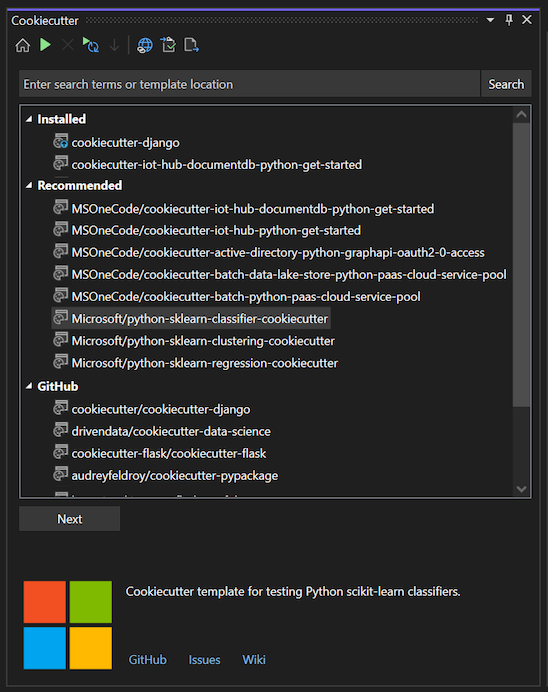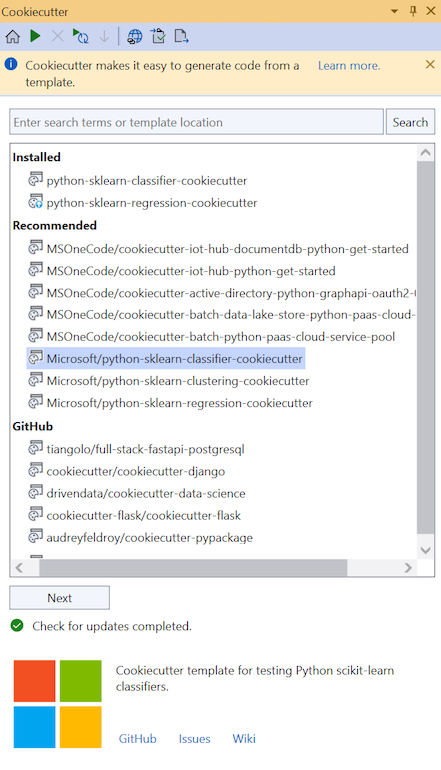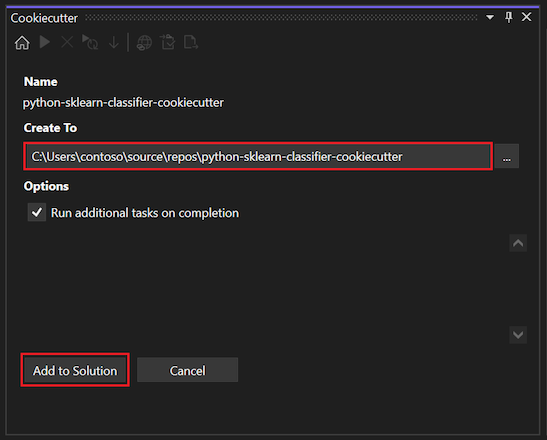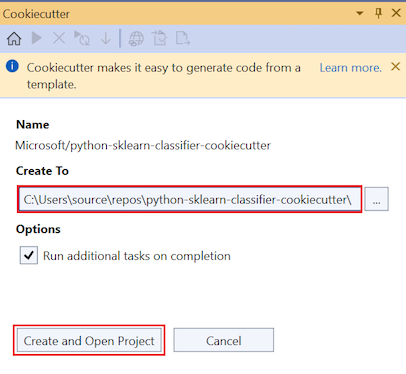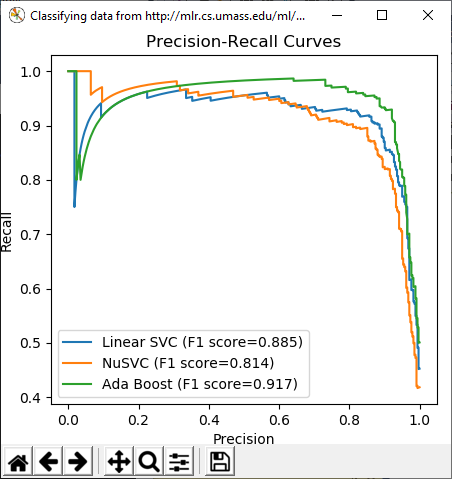Início Rápido: criar um projeto por meio de um modelo do Cookiecutter
Neste guia de início rápido, você segue as etapas guiadas para criar um novo projeto usando um modelo do Cookiecutter, incluindo muitos que estão publicados no GitHub. O Cookiecutter fornece uma interface gráfica do usuário para descobrir modelos e opções de modelo de entrada e criar projetos e arquivos. O Visual Studio 2017 e posterior inclui a extensão Cookiecutter. Ela pode ser instalada separadamente em versões anteriores do Visual Studio.
Pré-requisitos
Ter o Visual Studio instalado e compatível com cargas de trabalho do Python. Para obter mais informações, confira Instalar o suporte ao Python no Visual Studio.
Python 3.3 ou posterior (32 ou 64 bits) ou o Anaconda 3 versão 4.2 ou posterior (32 ou 64 bits).
Se um interpretador do Python adequado não estiver disponível, o Visual Studio exibirá um aviso.
Se você instalar um interpretador do Python enquanto o Visual Studio estiver em execução, selecione a opção Início na barra de ferramentas do Cookiecutter Explorer para detectar o interpretador recém-instalado. Para obter mais informações, consulte Criar e gerenciar ambientes do Python no Visual Studio.
Criar um projeto usando o Cookiecutter
No Visual Studio, selecione Arquivo>Novo>A partir do Cookiecutter. Esse comando abre a janela do Cookiecutter no Visual Studio, onde você pode procurar modelos.
Na janela do Cookiecutter, selecione o modelo Microsoft/python-sklearn-classifier-cookiecutter na seção Recomendado.
Para clonar e instalar o modelo selecionado, selecione Avançar.
O processo poderá levar vários minutos na primeira vez que você usar um modelo específico, já que o Visual Studio instala os pacotes do Python necessários.
Depois de instalar e clonar um modelo localmente, o Cookiecutter exibe a página Opções, onde você especifica configurações para o seu novo projeto.
Defina o campo Criar para como o local onde você quer que o Visual Studio armazene os novos arquivos de projeto, como
C:\repos\python-sklearn-classifier-cookiecutter\.Selecione Criar e abrir projeto. (Se você estiver adicionando o novo projeto a uma solução existente, verá a opção Adicionar à Solução.)
Quando o processo for concluído, você verá a mensagem Arquivos criados com êxito usando o modelo…. O projeto é aberto no Gerenciador de Soluções automaticamente.
Para executar o programa, selecione Depurar>Iniciar sem Depuração ou use o atalho de teclado Ctrl+F5. O programa gera um gráfico de curva de recall de precisão: